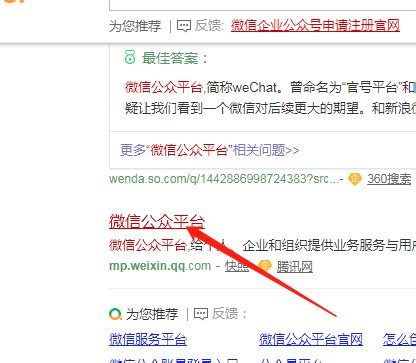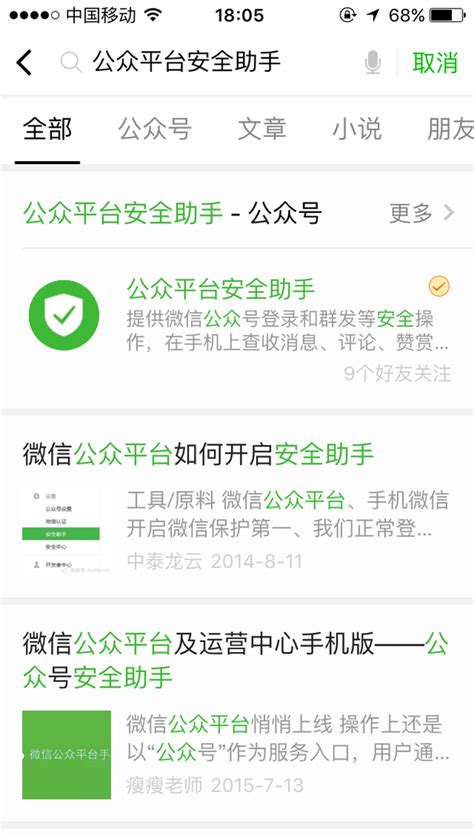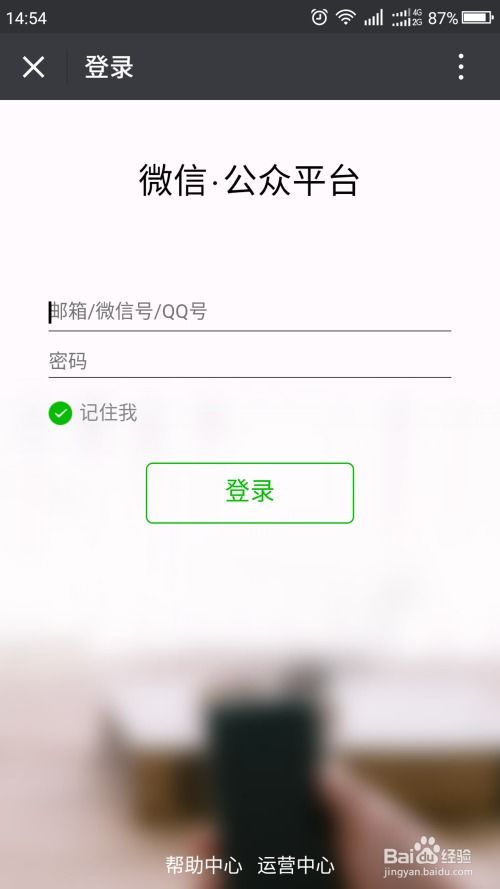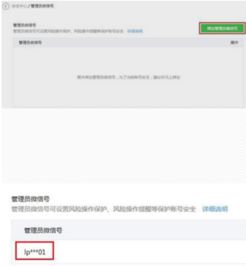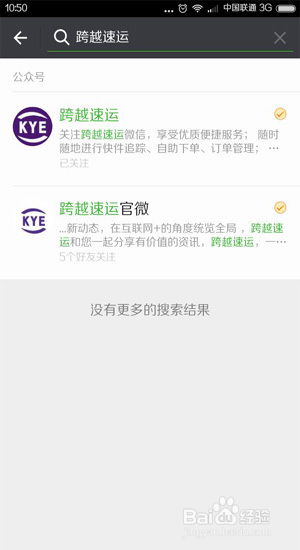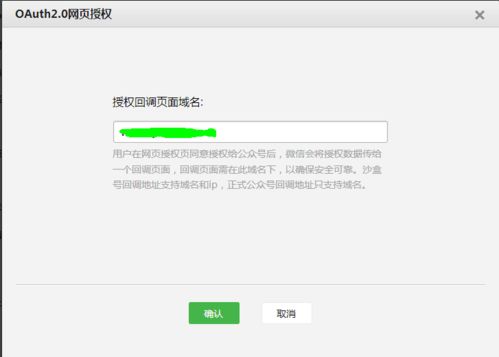轻松掌握!电脑登录微信公众号的详细步骤
电脑登录微信公众号:详细步骤指南
在当今信息爆炸的时代,微信公众号已成为许多个人、企业和组织发布信息、互动交流和品牌推广的重要平台。然而,对于初入微信公众号运营的新手来说,电脑端如何登录微信公众号可能还是一个令人困惑的问题。今天,我们就来详细讲解一下电脑登录微信公众号的步骤,帮助大家轻松上手。

一、准备工作
在开始之前,请确保你已经拥有了一个微信公众号账号,并且已经记住了你的登录账号和密码。如果没有账号,请先访问[微信公众平台官网](http://mp.weixin.qq.com/),点击“注册”按钮,按照提示填写相关信息并完成注册。
二、登录步骤
方法一:账号密码登录
1. 打开浏览器:首先,打开你的电脑,找到浏览器并点击打开。推荐使用谷歌、火狐或微软Edge等主流浏览器,以确保登录页面的正常显示和功能的正常使用。
2. 搜索微信公众平台:在浏览器的搜索框中输入“微信公众平台”,然后回车或点击搜索按钮。在搜索结果中,找到并点击“微信公众平台官网”的链接。
3. 进入登录页面:进入微信公众平台官网后,你会看到一个登录页面。在登录页面上方,有一个明显的“使用账号密码登录”选项,点击它。
4. 输入账号密码:在登录框中,输入你的微信公众号的账号和密码。注意,这里输入的账号可能是你的QQ号、邮箱或微信ID,具体取决于你注册时使用的账号类型。
5. 点击登录:输入完账号密码后,仔细检查一遍,确保没有输入错误。然后,点击登录按钮,等待系统验证你的账号信息。
6. 登录成功:如果账号密码正确,系统将会验证通过,并跳转到你的微信公众号后台页面。在这里,你可以进行消息管理、内容创作、用户互动等一系列操作。
方法二:扫码登录
1. 进入登录页面:同样,首先进入微信公众平台的登录页面。
2. 选择扫码登录:在登录页面,除了账号密码登录选项外,还有一个“扫码登录”的选项。点击它,页面会显示一个二维码。
3. 打开微信扫码:拿出你的手机,打开微信,点击右上角的“+”按钮,选择“扫一扫”。然后,将手机的摄像头对准电脑屏幕上的二维码进行扫描。
4. 确认登录:扫描成功后,你的手机上会显示一个登录确认页面。在这里,你可以选择要登录的公众号账号(如果你绑定了多个公众号)。首次登录时,可能需要你输入公众号的独立密码进行验证。
5. 登录成功:确认无误后,点击手机上的“确认登录”按钮。此时,你的电脑上的浏览器页面将会跳转到微信公众号后台,表示你已经成功登录。
三、登录注意事项
在登录微信公众号的过程中,有几点需要注意,以确保你的账号安全并顺利登录:
1. 选择正规渠道:在登录时,一定要通过微信公众平台的官方渠道进行操作,避免使用不明来源的链接或软件,以免账号被盗或信息泄露。
2. 保护账号密码:不要将你的账号密码告诉他人,也不要在公共场合或不安全的网络环境下进行登录操作。如果发现账号密码泄露或异常登录情况,请立即修改密码并联系微信公众平台客服。
3. 识别二维码:在扫码登录时,一定要仔细确认扫描的二维码是来自微信公众平台的官方页面,避免扫描到假冒的二维码而导致账号被盗。
4. 多账号管理:如果你需要管理多个微信公众号账号,建议在不同的浏览器或浏览器标签页中分别进行登录操作,以避免账号间的混淆和误操作。
四、微信公众号运营建议
登录微信公众号只是运营的第一步,如何更好地管理和运营公众号才是关键。以下是一些建议,希望能帮助你提升公众号的运营效果:
1. 定期发布内容:制定一个合理的内容发布计划,保持公众号的活跃度。根据公众号的定位和目标受众,选择适合的内容形式和主题,确保内容的质量和原创性。
2. 与用户互动:及时回复用户的留言和消息,增强与用户的互动和沟通。可以定期举办线上活动,如问答、抽奖等,提高用户的参与度和粘性。
3. 数据分析与优化:定期查看公众号后台的数据统计功能,了解用户的关注情况、阅读量、转发量等重要数据。通过分析用户行为和数据趋势,优化内容策略和推广方式,以满足用户的需求和期望。
4. 合作与互推:与其他公众号或相关领域的博主进行合作和互推,可以增加公众号的曝光率和影响力。可以通过互换广告位、共同举办活动等方式进行合作,实现资源共享和互利共赢。
5. 持续学习与改进:微信公众号运营是一个不断学习和改进的过程。要关注行业动态和用户需求的变化,及时调整运营策略和内容方向。同时,也要不断学习新的运营技巧和方法,提升自己的运营能力和水平。
通过以上的详细步骤和运营建议,相信你已经对电脑登录
- 上一篇: 揭秘:如何绘制QF电气符号的详细步骤
- 下一篇: 如何查询公司组织机构代码
-
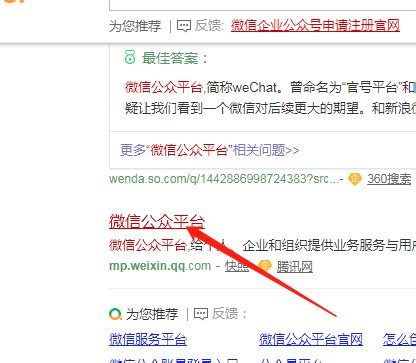 如何在电脑上登录微信公众平台?新闻资讯11-14
如何在电脑上登录微信公众平台?新闻资讯11-14 -
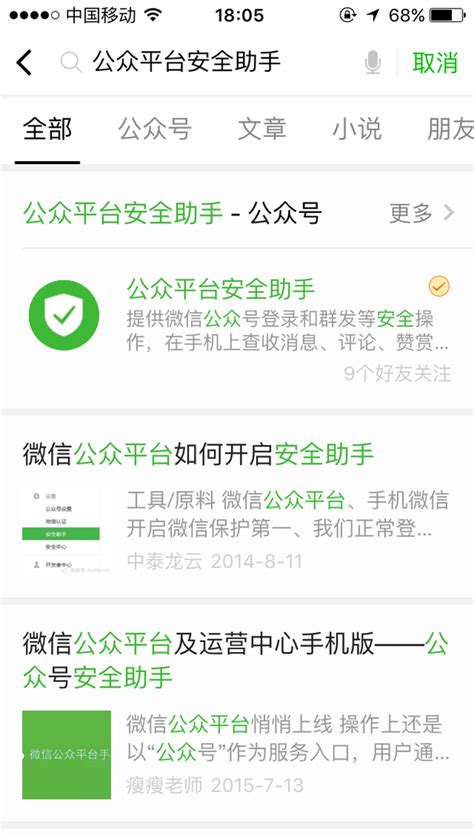 如何轻松在手机微信上登录公众号新闻资讯11-27
如何轻松在手机微信上登录公众号新闻资讯11-27 -
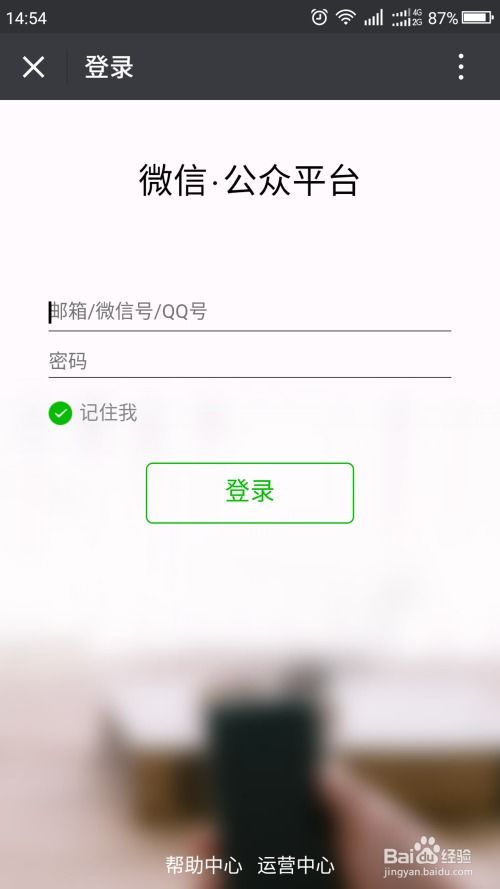 掌握技巧:轻松登录手机微信公众号新闻资讯11-10
掌握技巧:轻松登录手机微信公众号新闻资讯11-10 -
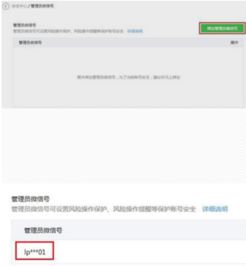 怎样才能成功登录微信公众号?新闻资讯11-11
怎样才能成功登录微信公众号?新闻资讯11-11 -
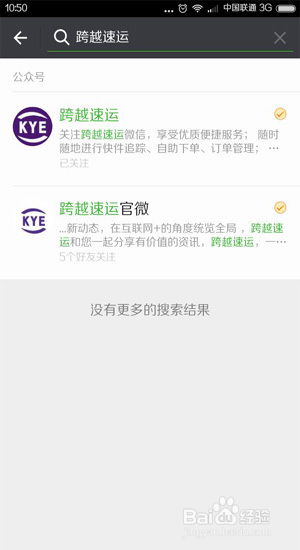 轻松掌握:高效利用跨越速运微信公众号的小技巧新闻资讯10-21
轻松掌握:高效利用跨越速运微信公众号的小技巧新闻资讯10-21 -
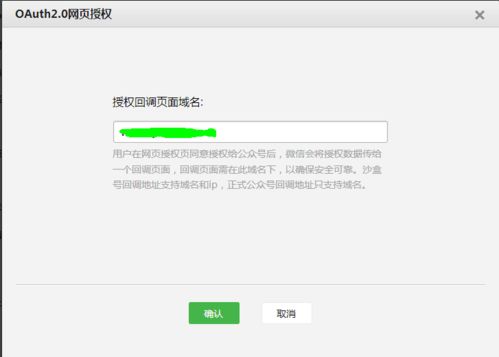 轻松掌握:如何登录微信公众号新闻资讯11-25
轻松掌握:如何登录微信公众号新闻资讯11-25